Recovery Toolbox for Word
Recovery Toolbox for Word は、数回のクリックで破損した Word および Rich Text ファイル を修復するのに役立ちます。
破損したWordファイルからテキストを修復する方法
更新された:2024-03-04読めなくなったMicrosoft Wordファイルやリッチテキストファイルからテキストを修復する方法をステップバイステップで説明します。これらの手順は、破損した*.doc、*.docx、*.dot、*.dotx、*.rtfファイルからテキストを抽出するのに役立ちます:
- ここからRecovery Toolbox for Wordをダウンロードしてください: https://recoverytoolbox-jp.com/download/RecoveryToolboxForWordInstall.exe
- コンピュータにRecovery Toolbox for Wordをインストールします
- 回復ツールボックス for Wordを起動する
- プログラムの最初のページで、破損したWordファイルを選択します
- 分析をクリックする。
- ソースWordファイルから修復されたコンテンツをプレビューする
- リカバリーを開始をクリックします
Recovery Toolbox for Wordは、破損したMicrosoft Word文書(*.doc、*.docx、*.dot、*.dotxファイル)およびリッチテキストファイル(*.rtfファイル)からテキストを抽出するための強力なテキスト復元ソフトウェアです。Recovery Toolbox for Wordは、Wordテキスト復元コンバータの代わりに使用することができ、ほとんどの場合、より効果的です。

Word文書で破損したOutlook PSTファイルを修復する方法
Outlookのパーソナルフォルダ(PSTファイル)が破損すると、Word文書が破損することがよくあります。一般的に、企業ユーザーは、これらのPSTファイルにすべての通信や文書を格納します。Word文書ファイルを修復するためには、まず巨大なOutlookストレージを復元する必要があります。そしてその後、必要な電子メールからWord文書を取得する必要があります。 Recovery Toolbox for Outlook はPSTファイルを復元します。その後、Outlookでそれを開き、Word文書を開く必要があります。文書が開かない場合は、Recovery Toolbox for Word プログラムを使用してください。
Microsoft Word 復元ツールの主な機能
- *.docx、Office 2007/2010/2013/2016/2019/2021/2024 ファイルから復旧。
- Microsoft365用Wordからの復旧。
- *.docファイルからASCIIおよびUnicodeテキストを復元。
- 復旧したテキストをMicrosoft Wordに直接エクスポートします。
- リッチ テキスト ファイル (*.RTF 形式) からのテキストの復元。
- Microsoft Word ファイル復元プログラムは、独自のヒューリスティック フィルタを使用して、復元されたドキュメントに含まれるゴミ要素を除外します。
- Microsoft Word復旧ユーティリティは、復旧したテキストを*.txtファイルとして保存することができます。
- 柔軟で直感的なGUIは、Microsoft Wordの修正プログラムで14の世界の言語で利用可能です。
- Microsoft Wordテキスト復元ツールは、Windows 98/NT 4.0/2000/Me/XP/Vista/7/8/10/11と互換性があり、正常にテストされています。
- 異なるフォーマット(Microsoft Word 95/98/2000/XP/2003/2007/2010/2013/2016/2019/2021/2024)のWordファイルの深いテキスト回復のためのいくつかの異なるアルゴリズム。
- DOCXビューアツール。
- 破損したMicrosoft Wordファイルの表示と修復。
- 破損したMicrosoft Wordファイルの内容を表示する。
- 破損したDOCXファイルからテキストを抽出。
.docxファイルを開くことができない場合、どのようにdocxファイルを回復しますか?Recovery Toolbox for Word は、ウイルスやアンチウイルスによって破損したWordファイルを復元するのに役立ちます。さらに、配送中に切り捨てられた破損したWordファイルを復元することもできます。Recovery Toolbox for Word は、仕事用ではないフラッシュ USB ドライブからコピーした Word ドキュメントを修復できます。
無料DOCXファイルビューアー
Recovery Toolbox for Wordは、Microsoft WordのDOCX/DOCファイル(破損したWord文書、標準のWord文書、両方のWord文書)の内容を表示するために使用するのに非常に便利です。このツールは、WordやOfficeがインストールされていなくても、DOCXファイルのビューアとして動作することができます。このツールは、任意のDOCXファイルを回数無制限で開き、表示することができます。
Recovery Toolbox for Wordは、Microsoft Officeで実装されているのと同様に、Word/Rich Textファイルからのテキストの完全なプレビューを提供します。このツールは、たとえDOCXファイルが破損していたとしても、DOCXファイルを開いて閲覧することができます。しかも、回数無制限で無料です。
壊れたDOCXファイルを無料で開く方法
Recovery Toolbox for Word では、破損した Word ファイルを無料で開き、破損した文書のすべてのデータをプレビュー ページに表示することができます。
Word文書を復元する方法
破損した Word 文書を復元するには、最新のバックアップを使用するか、*.docx ファイルの最新の安定バージョンに戻すか、Recovery Toolbox for Word を使用してみてください。非常に高い確率で、Recovery Toolbox for Wordは*.docxファイルからテキストを破損する前の元の状態に復元することができます。このステートメントを確認するには、それが必要です:
- デモ版の Recovery Toolbox for Word をダウンロード、インストール、および実行します。
- 破損した .docx ファイルを選択します。
- 破損した DOCX ファイルの解析を実行します。
- プレビュー ページで復元された Word ドキュメントのテキストを確認します。
- 復元データを新しいドキュメントまたは Word ファイルにエクスポートします。
Wordファイルの修正方法
破損した Word ファイルを修正する必要がある場合、Recovery Toolbox for Word のフル バージョンがあれば、簡単なステップで修正できます。Wordファイルの修正は、破損した.docxファイルから新しいWord文書に修正されたデータをコピーすることによって行われます。このツールは、既存のDOCXファイルを修正または変更しません。すべての復元されたデータは、新しいWord文書に転送されます。破損したDOCXファイルから修正されたデータは、新しいWord文書または新しいテキストファイルにエクスポートすることができます。
技術要件:
- Windows 98/Me/2000/XP/Vista/7/8/10/11またはWindows Server 2003/2008/2012/2016以上
- Microsoft Wordをインストールし、復元したテキストをMicrosoft Officeに直接エクスポート。
スクリーンショット:
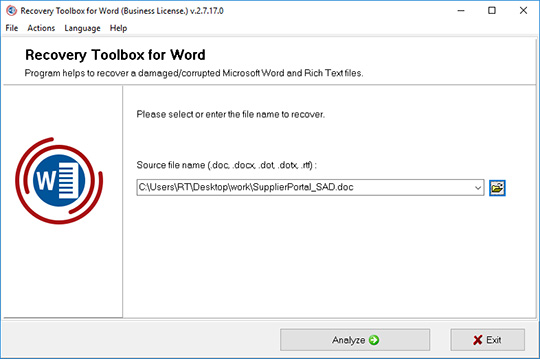
破損したMicrosoft Word文書またはテンプレート情報の復元元を選択する
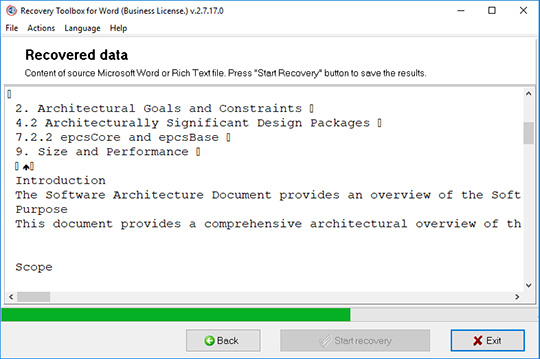
破損したMicrosoft Word文書またはテンプレートから情報を復元する
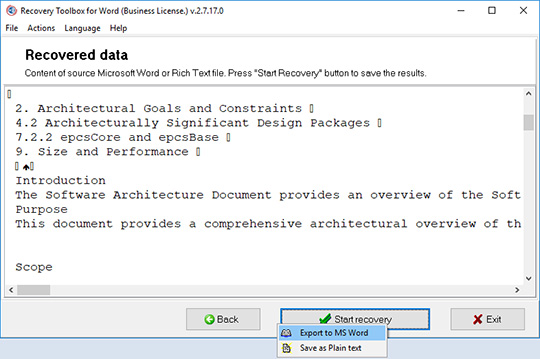
破損したMicrosoft Word文書またはテンプレートから復元された情報の表示
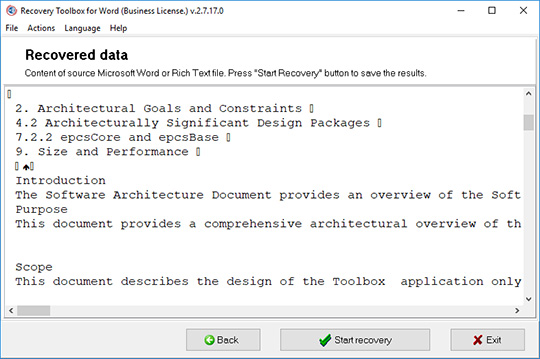
情報をMicrosoft Wordにエクスポートしたり、テキストファイルに保存したりする
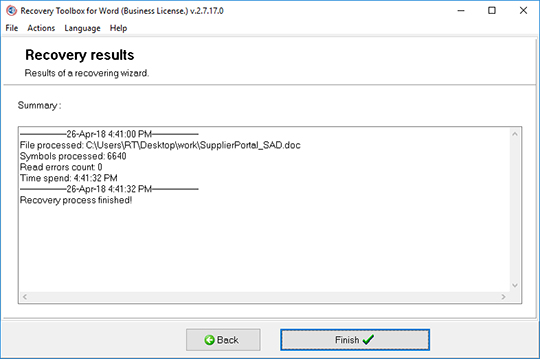
情報エクスポート結果の表示
エラー:
Recovery Toolbox for Word は、MS Word文書のエラーを修正するのに役立ちます:
- ドキュメント名またはパスが無効です。以下の提案を試してください。ドキュメントまたはドライブのファイルパーミッションを確認します。開く] ダイアログ ボックスを使用してドキュメントを検索します。
- Wordでドキュメントを開けません: ユーザーにはアクセス権限がありません。
- このドキュメント テンプレートを Word で開くことはできません。
- Wordが文書を読み取れませんでした。破損している可能性があります。
- ファイル名.docファイルが開けません。
- ファイルが破損しており、開くことができません。
- Word文書が破損しています。
- Microsoft Wordで問題が発生したため、終了する必要があります。ご迷惑をおかけして申し訳ありません。マイクロソフトに問題を伝えてください。
- 文書を前回開いたときに重大なエラーが発生しました。続けて開きますか?
- 操作を完了するには、メモリまたはディスクの空き容量が不足しています。
- このドキュメントは破損している可能性があります。
- ファイルが破損しているようです。
- ファイルが破損しているため開けません。
- 文書のテンプレートが無効です。
- ファイルエラーが発生しました。
- OfficeオープンXMLファイルファイル名.docxは、内容に問題があるため開けません。
その仕組み:
ウェブサイトからテキスト復元ソフトをダウンロードする。 ダウンロード
Word用テキスト復元ツールのインストールを開始します:
- ブラウザでダウンロードしたMicrosoft Wordの修復インストールを押す
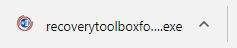
- Windowsエクスプローラでダウンロードしたインストールファイルを選択し、Enterキーを押すか、ダブルクリックします。
警告メッセージを確認してください:
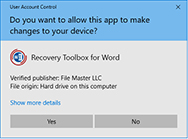
破損したWord文書を修復するためのソフトウェアのインストールウィザードを実行します:
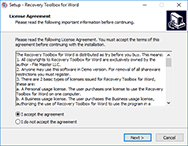
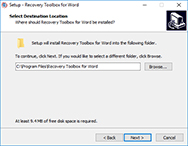
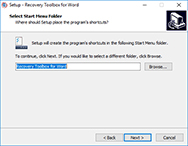
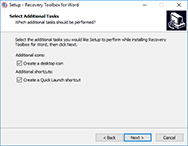
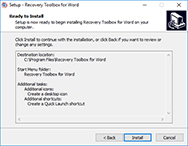
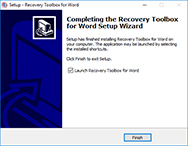
Wordファイルを修復するプログラムを実行します:
- デスクトップ上のアイコンをダブルクリックする:
または
- メインメニューから選択する: Start | Programs | Recovery Toolbox for Word | Recovery Toolbox for Word
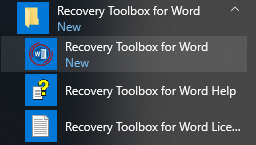
Recovery Toolbox for Word の Microsoft Word 修復ウィザードの開始ページで、破損した MS Word またはリッチ テキスト ファイル (*.docx、*.doc、*dotx、*.dot、*.rtf 拡張子のファイル) を選択してください。
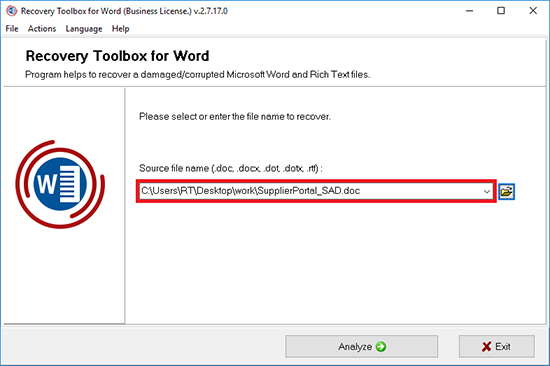
分析 ボタンを押して、Microsoft Office Word ファイルの修復を開始します。
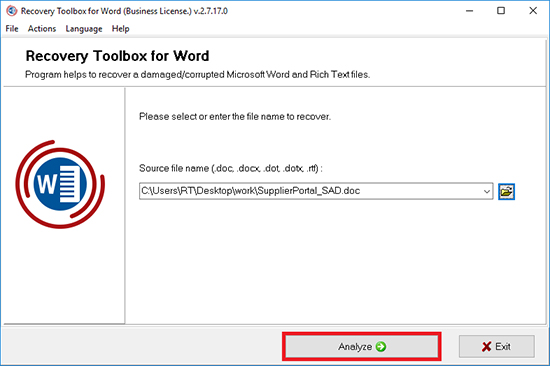
破損または損傷した Word ファイルの回復の開始を確認してください:
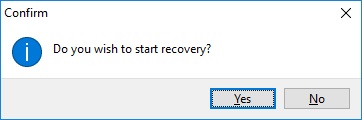
ツールは数分以内に破損した Word ファイルを読み取り、分析します。その後、プログラムが破損または破損した docx ドキュメントからテキストを回復できたことがわかります。
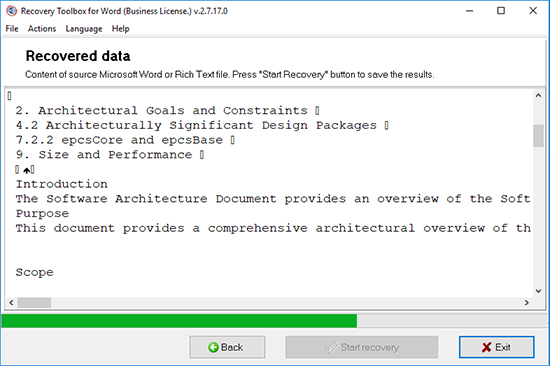
[回復の開始] ボタンを押します。破損した docx ファイルを回復した後、復元したデータを保存する方法を選択します:
- 10.1) Microsoft Word ファイルとして直接保存 (MS Word にエクスポート)
- 10.2) テキストファイルとして保存 (プレーンテキストとして保存)
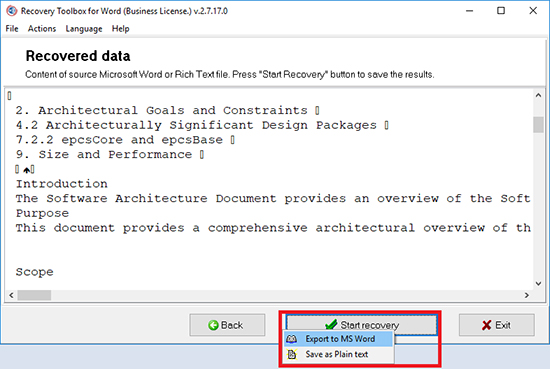
項目 10.2 を選択した場合はファイル名を選択します:
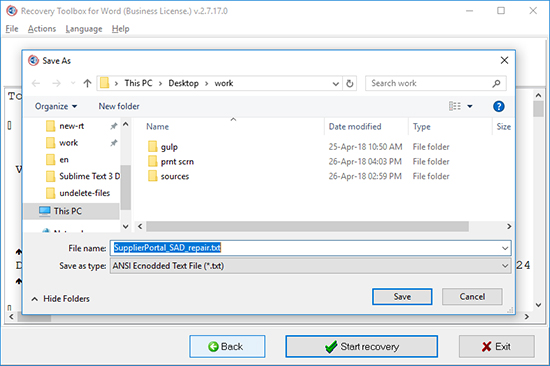
最後のページでは、MS Word の回復プロセスの詳細なログを確認できます:
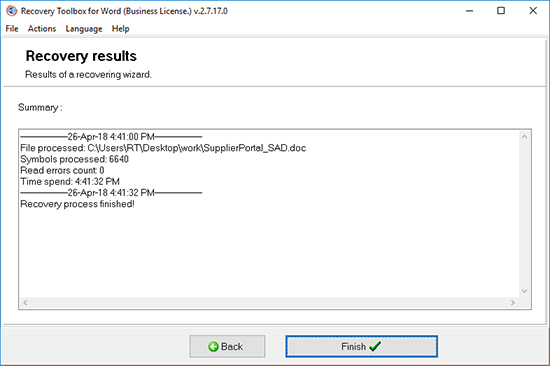
動画説明:
オンラインヘルプ:
Recovery Toolbox for Word (ダウンロード)は、破損したMicrosoft Word文書やテンプレート(.doc, .docx, .dot, dotxファイル)、リッチテキスト形式(.rtfファイル)の文書の復旧に使用します。 復旧作業は、5つのステップからなるステップバイステップのウィザードで行われます:
破損したWordファイルやリッチテキストファイルからデータを復元します。

それぞれの回復手順についてさらに詳しく説明します。
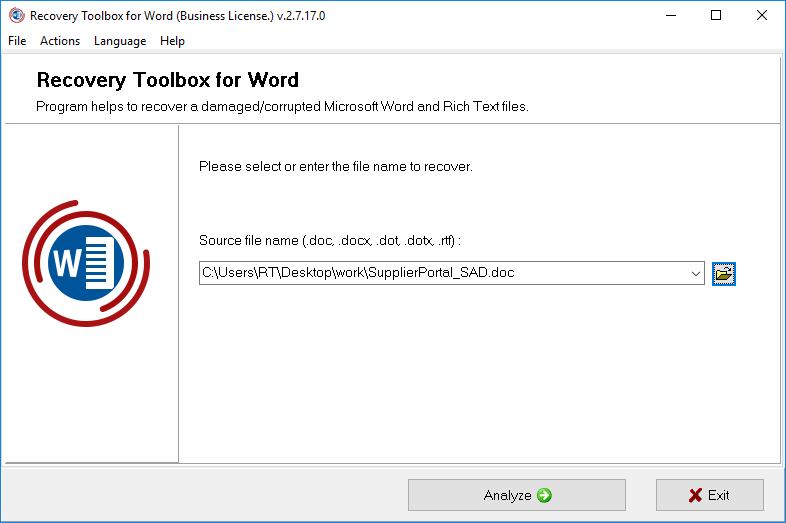
1. 回復する破損したMicrosoft Word文書またはテンプレート情報を選択する
Recovery Toolbox for Word は、破損したドキュメントや、DOC、DOCX、DOT、DOTX 形式の Microsoft Word 標準テンプレート、およびリッチ テキスト ドキュメントから情報を回復できます。ソース ファイル名フィールドは、破損したファイルを指定するために使用されます。入力方法は 3 つあります。
- 破損したファイルの名前とフルパスを [ソース ファイル名] フィールドに手動で入力します。
 ボタンで開いたドロップダウン リストから破損したドキュメントの名前を選択します。Recovery Toolbox for Word がスキャンしたすべてのドキュメントがこのリストに自動的に追加されます。
ボタンで開いたドロップダウン リストから破損したドキュメントの名前を選択します。Recovery Toolbox for Word がスキャンしたすべてのドキュメントがこのリストに自動的に追加されます。 ボタンをクリックして開いた Windows エクスプローラーで破損したドキュメントを選択します。
ボタンをクリックして開いた Windows エクスプローラーで破損したドキュメントを選択します。

次のステップに進むには、[分析] ボタンをクリックします。
2. 破損した Microsoft Word 文書またはテンプレートから情報を回復する

このステップに進むと、次の質問を含むダイアログ ボックスが画面に表示されます: 回復を開始しますか? 回復プロセスを開始するには、はい ボタンをクリックします。その後、プログラムはドキュメントのスキャンを開始します。このプロセスにかかる時間は、ソース ファイル、CPU のパフォーマンス、および CPU の使用状況によって異なります。
戻る ボタンをクリックすると、プログラムは前のステップに戻ります。
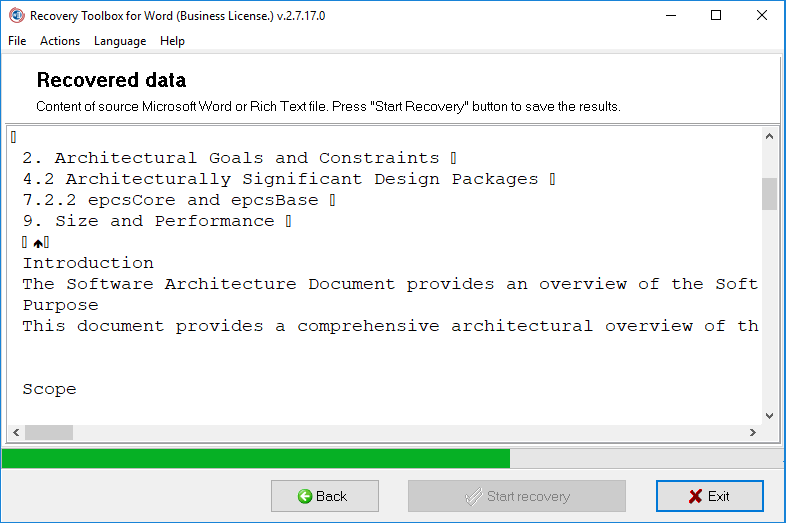
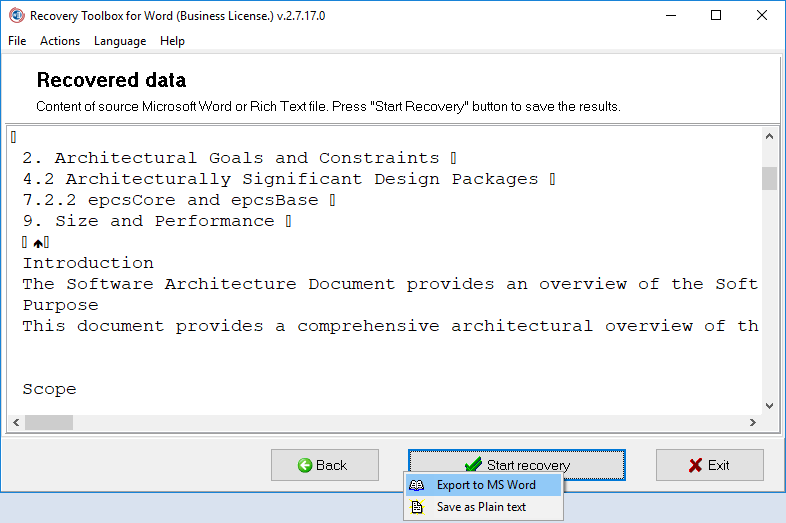
3. 破損した Microsoft Word 文書またはテンプレートから回復された情報を表示する
プログラムがソースの Microsoft Word 文書またはテンプレートのスキャンを完了すると、画面に復元できるすべての情報が表示されます。データは、書式設定のない単純なテキストとして表示されます。テキストは、ソース ファイルに存在する表、リスト、または画像なしで、1 つのフォントと色で表示されます。ユーザーは、データを上下左右にスクロールして表示できます。この情報を表示しながら、ユーザーはデータが実際に復元できることを確認できます。また、ユーザーは、Recovery Toolbox for Word が適切に機能していること、つまり、可能な限り多くのデータを復元できることも確認します。

4. 情報をMicrosoft Wordにエクスポートするか、テキストファイルに保存する
ソース ファイルから復元された情報のエクスポートを開始するには、[復元の開始] ボタンをクリックします。コンテキスト メニューが開き、[MS Word にエクスポート] と [平面テキストとして保存] の 2 つの項目が表示されます。
MS Word にエクスポート 項目を選択すると、Microsoft Word が自動的に起動し、復元されたすべての情報を含む新しいドキュメントが作成されます。このドキュメントのテキストは、プレビュー ウィンドウに表示されるものとまったく同じになります。

平面テキストとして保存項目を選択すると、プログラムは標準の Windows ダイアログ ボックスを開き、フォルダーを選択し、復元された情報を保存するファイル名を入力して、そのタイプ (ANSI エンコード テキスト ファイルまたは Unicode エンコード テキスト ファイル) を選択する必要があります。ユーザーが 保存 ボタンをクリックすると、データを含むファイルが指定された場所に表示されます。
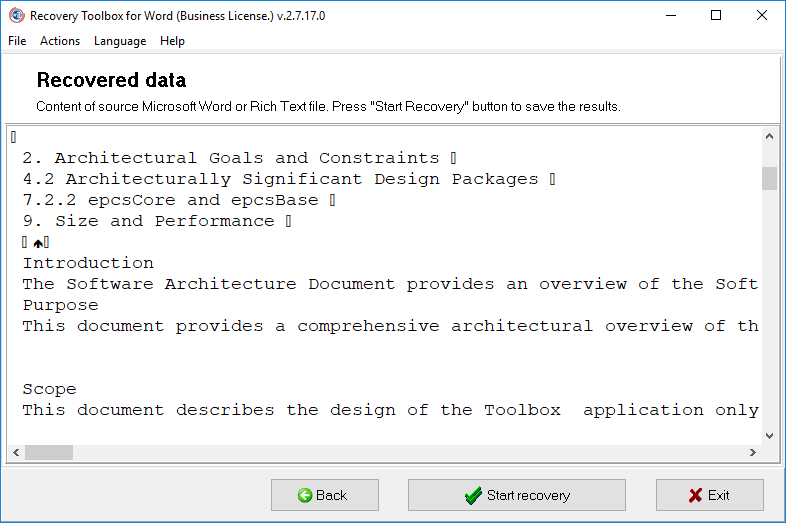
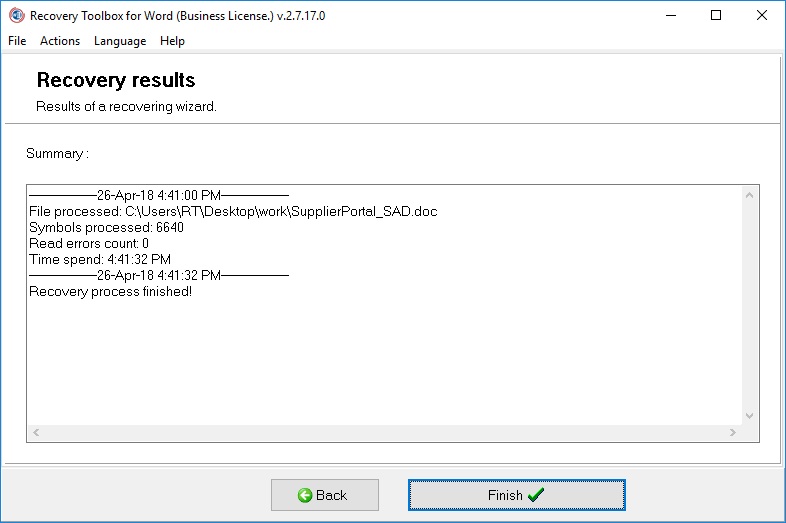
プログラムが情報のエクスポートを完了すると、Recovery Toolbox for Word を使用した現在のセッション中に実行された破損したドキュメントとテンプレートからのすべてのデータ回復プロセスの結果に関する最終レポートが表示されます。


注記:
- Windows 98 以降
- Recovery Toolbox for Word の登録バージョンでのみ、データをエクスポートできます。購入ページで登録キーを購入することで、プログラムを登録できます。
- コンピュータにこのプログラムの次のバージョンのいずれかがインストールされている場合にのみ、Microsoft Word に情報をエクスポートできます: 97/2000/XP/2003/2007/2010/2013/2016/2019/2021/2024。
- Recovery Toolbox for Word がすべてのデータのエクスポートを完了するまで、新しい Microsoft Word 文書または新しいテキスト ファイルを編集または保存することはお勧めしません。
リソース:
- Wikipedia の Microsoft Word: https://ja.wikipedia.org/wiki/Microsoft_Word
- Wordの公式サイト: https://www.microsoft.com/ja-jp/microsoft-365/
- Microsoft Office Word チーム ブログ: https://www.microsoft.com/en-us/microsoft-365/blog/word/
- コミュニティ: https://techcommunity.microsoft.com/t5/Word/ct-p/Word